
Usuwanie zaciętego papieru
Jeśli wystąpi zacięcie papieru, na ekranie zostanie wyświetlony komunikat, lokalizacja zacięcia papieru i procedura usunięcia go. Jeśli wyświetlane na ekranie informacje nie będą wystarczające do usunięcia zaciętego papieru, należy zapoznać się z Lokalizacje zacięcia papieru, aby usunąć zacięcie papieru. Aby uzyskać informacje na temat środków ostrożności, jakie należy podjąć podczas usuwania zacięć papieru, patrz Ważne instrukcje dotyczące bezpieczeństwa.
 |
Nie wolno używać nadmiernej siły podczas wyciągania papieru zablokowanego w urządzeniu. Może to prowadzić do urazu lub uszkodzenia części urządzenia. Jeżeli nie można wyjąć papieru, należy skontaktować się ze sprzedawcą lub przedstawicielem serwisu. Kiedy wszystkie zacięcia papieru zostaną usunięte, należy natychmiast wyjąć ręce z urządzenia i wyposażenia opcjonalnego, aby nie dopuścić do kontaktu odzieży i rąk z rolkami. |
 |
Zalecenia dotyczące bezpieczeństwa podczas usuwania zacięć papieruNie należy wyłączać zasilania podczas usuwania zaciętego papieru. W przypadku wyłączenia zasilania drukowane dane zostaną skasowane. Należy upewnić się, że wszystkie elementy podartego papieru zostały usunięte. Kopie i wydruki mogą być wyprowadzane na wyposażenie opcjonalne podczas usuwania zacięć papieru. Zachować ostrożność podczas obsługi zainstalowanego wyposażenia opcjonalnego. |
Jeśli zacięcia papieru występują często 
Jeśli często dochodzi do zacięć papieru, mimo że nie ma problemów z urządzeniem i jego wyposażeniem opcjonalnym, należy odpowiedzieć na następujące pytania.
Czy prowadnice papieru są niewyrównane?
Dopasować prowadnice papieru do papieru załadowanego w źródle papieru. Podstawowa metoda ładowania papieru
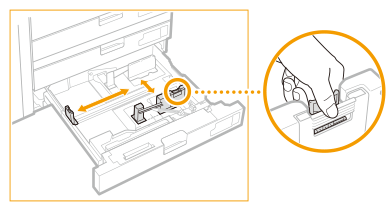
Czy typ papieru jest prawidłowy?
Sprawdź typ papieru na ekranie <Monitor stanu>.Ekran <Monitor stanu>
Jeśli papier załadowany w źródle papieru różni się od ustawienia typu papieru, patrz Ładowanie papieru, aby ponownie ustawić typ papieru.
Czy w urządzeniu pozostają kawałki papieru?
Po usunięciu zacięcia papieru w urządzeniu mogą pozostawać kawałki papieru. Otworzyć lokalizację, gdzie nastąpiło zacięcie papieru, a następnie usunąć wszystkie kawałki papieru (nie używać siły do wyciągnięcia papieru podczas jego usuwania).
Lokalizacje zacięcia papieru
Aby uzyskać informacje o miejscach, w których może wystąpić zacięcie papieru, i sposobach jego rozwiązywania, patrz  do
do  na poniższym rysunku i w odnośnikach.
na poniższym rysunku i w odnośnikach.
 do
do  na poniższym rysunku i w odnośnikach.
na poniższym rysunku i w odnośnikach.Symbole od  do
do  na górze rysunku wskazują numer jednostki wyświetlany na ekranie w przypadku zacięcia papieru.
na górze rysunku wskazują numer jednostki wyświetlany na ekranie w przypadku zacięcia papieru.
 do
do  na górze rysunku wskazują numer jednostki wyświetlany na ekranie w przypadku zacięcia papieru.
na górze rysunku wskazują numer jednostki wyświetlany na ekranie w przypadku zacięcia papieru.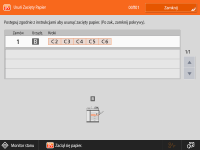
Jednostka główna i obszar źródła papieru
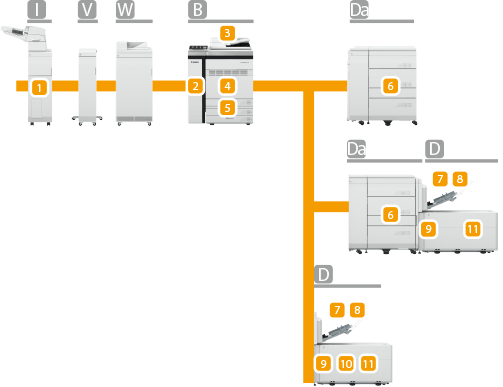
Miejsce blokady papieru | Numer urządzenia | Nazwa urządzenia | Papier | Odnośnik |
 |  | Document Insertion Unit-R | Zwykły arkusz | |
 |  | Jednostka główna (lewa część) | Zwykły arkusz | |
Długi arkusz | ||||
 |  | Podajnik | Zwykły arkusz | |
 |  | Jednostka główna (prawa część) | Zwykły arkusz | |
Długi arkusz | ||||
 |  | Jednostka główna (źródło papieru) | Zwykły arkusz | |
 |  | Multi-drawer Paper Deck-E | Zwykły arkusz | |
 |  | Stack Bypass-D | Zwykły arkusz | |
 |  | Long Sheet Tray-B | Długi arkusz | |
 |  | POD Deck Lite Attachment Kit-C | Zwykły arkusz | |
Długi arkusz | ||||
 |  | POD Deck Lite-C | Zwykły arkusz | |
 |  | POD Deck Lite XL-A | Zwykły arkusz | |
Długi arkusz |
Obszar wyprowadzania i kontroli
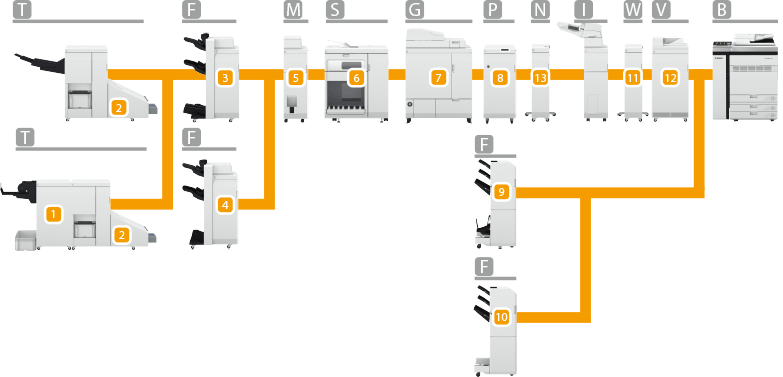
Miejsce blokady papieru | Numer urządzenia | Nazwę urządzenia | Papier | Odnośnik |
 |  | Two-Knife Booklet Trimmer-B | Zwykły arkusz | Patrz instrukcja obsługi "Two-Knife Booklet Trimmer-B." |
 |  | Booklet Trimmer-G | Zwykły arkusz | Patrz instrukcja obsługi "Booklet Trimmer-G." |
 |  | Booklet Finisher-AG | Zwykły arkusz | |
 |  | Staple Finisher-AG | Zwykły arkusz | |
 |  | Paper Folding Unit-K | Zwykły arkusz | |
 |  | High Capacity Stacker-J | Zwykły arkusz | Patrz instrukcja obsługi "High Capacity Stacker-J." |
 |  | Perfect Binder-F | Zwykły arkusz | Patrz instrukcja obsługi "Perfect Binder-F." |
 |  | Multi Function Professional Puncher-C | Zwykły arkusz | Patrz instrukcja obsługi „Multi Function Professional Puncher-C”. |
 |  | Booklet Finisher-AC | Zwykły arkusz | |
 |  | Staple Finisher-AC | Zwykły arkusz | |
 |  | Inspection Unit-B | Zwykły arkusz | Patrz Podręcznik użytkownika „Inspection Unit-B”. |
 |  | Sensing Unit-B | Zwykły arkusz | |
 |  | Static Eliminator-A | Zwykły arkusz | Patrz instrukcja obsługi "Static Eliminator-A." |
 |
Papier może tak naprawdę nie być zacięty w sprawdzanej lokalizacji. Nawet w takim przypadku należy postępować zgodnie z instrukcjami na ekranie, aby sprawdzić wszystkie lokalizacje. Ekran informujący o wystąpieniu zacięcia papieru jest wyświetlany wielokrotnie aż do usunięcia zacięcia papieru. Jeśli na ekranie informującym o wystąpieniu zacięcia papieru zostanie naciśnięty przycisk <Zamknij>, natychmiastowe usunięcie zaciętego papieru może nie być konieczne do dalszego wykonywania operacji i wprowadzania ustawień. Nie należy wyjmować papieru z lokalizacji innej niż lokalizacja zacięcia papieru wyświetlona na ekranie. Może to spowodować zacięcia papieru w innych lokalizacjach lub brakujące strony w dokumentach wyjściowych. |